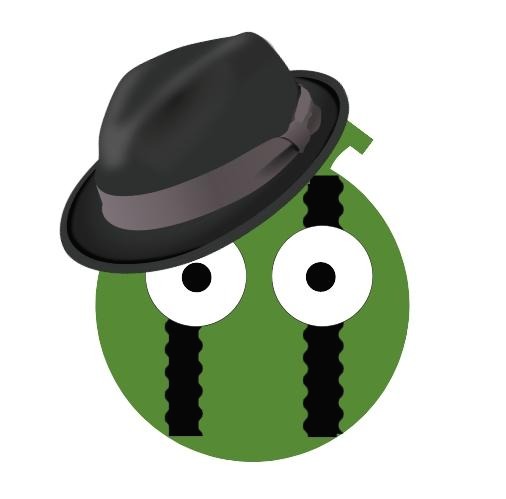2021. 11. 23. 02:54, 직장인 자기계발/IT 코칭
직장인들은 상사에게 보고할 때 파워포인트로 문서 작성 하는 경우가 많습니다.
그런데 오타나 맞춤법이 틀리면 지적을 받기 때문에 보고 전에 맞춤법검사가 필요합니다.
파워포인트 맞춤법 검사는 기본적으로 설정되어 있기에 틀린 부분은 빨간색 줄로 표시 될 겁니다.
맞춤법 검사와 사용자사전 추가에 대해 알아 보겠습니다.
1.한마리 새가 날아들었다 라는 예제를 보세요
한마리에 붉은 줄이 그어져 있습니다.
맞춤법이 틀리다는 표시입니다.
붉은 줄이 그어져 있는 문자에 오른쪽 마우스버튼을 클립합니다.

2.그러면 아래와 같이 선택할 수 있는 글이 나옵니다.
이 중 원하는 글을 선택하면 됩니다.
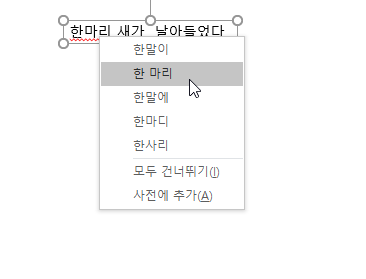
3.만약 한마리가 상호라면 어떻게 할까요?
상호는 붙여서 쓰는게 맞습니다. 고유명사니까요
그런데 파워포인트에서는 틀렸다고 계속 붉은 줄을 그어주겠죠
이럴 경우 붉은 줄이 그어져 있는 부분에 오른쪽 마우스를 클릭하면 사전에 추가 기능이 있습니다.
사전에 추가하면 맞춤법검사에서 정상으로 인지하고 붉은 줄이 사라집니다
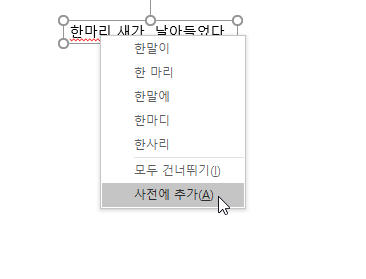
그럼 만들어진 사용자사전 보는 방법과 삭제 방법에 대해 알려 드릴께요
파일 / 옵션 / 언어교정에 가면 사용자사전이 있고 클릭하면 창이 하나 뜨는데 단어목록편집이라는 기능이 있습니다
여기서 추가된 단어들을 볼 수 있고 삭제도 가능합니다.
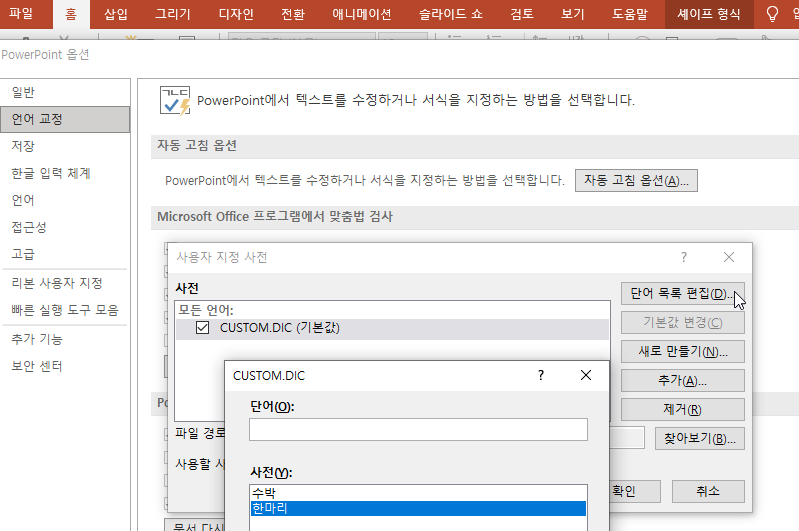
'직장인 자기계발 > IT 코칭' 카테고리의 다른 글
| 윈도우10 부팅속도 SSD 처럼 빠르게 하는 방법 (0) | 2021.12.24 |
|---|---|
| 윈도우10 익스플로러 오류 해결 방법 (0) | 2021.12.24 |
| 파워포인트 PPT 도형 병합 합체 방법 (0) | 2021.11.23 |
| 블로그에 전화번호 링크 만들기 하는 방법 (0) | 2021.10.30 |
| ms오피스 설치 권장 PC 사양 (0) | 2020.09.24 |
Comments, Trackbacks